Autodesk - AutoCAD 2008. Руководство пользователя
- Название:AutoCAD 2008. Руководство пользователя
- Автор:
- Жанр:
- Издательство:неизвестно
- Год:2007
- ISBN:нет данных
- Рейтинг:
- Избранное:Добавить в избранное
-
Отзывы:
-
Ваша оценка:
Autodesk - AutoCAD 2008. Руководство пользователя краткое содержание
AutoCAD 2008. Руководство пользователя - читать онлайн бесплатно полную версию (весь текст целиком)
Интервал:
Закладка:
■ Плоскость определяется тремя указанными точками (2, 3 и 4)

Для зеркального отображения объектов
1. Выберите меню Редактирование→Зеркало.
2. Выберите отображаемые объекты.
3. Укажите первую точку оси отражения.
4. Укажите вторую точку.
5. Нажмите ENTER для сохранения исходных объектов или введите удля их удаления.
Редактирование
ЗЕРКАЛО
Для зеркального отображения 3D объектов
1. Выберите меню Редактирование→3D операции→3D зеркало.
2. Выберите отображаемый объект.
3. Укажите три точки, определяющие плоскость отражения.
4. Нажмите ENTER для сохранения исходных объектов или введите удля их удаления.
3DЗЕРКАЛО
Команды
ЗЕРКАЛО
Зеркальное копирование объектов
3DЗЕРКАЛО
Создание зеркальной копии объектов относительно заданной плоскости
Системные переменные
MIRRTEXT
Управляет отображением текста с помощью команды ЗЕРКАЛО
Утилиты
Нет
Ключевые слова для команд
Нет
Изменение размеров и формы объектов
Имеется несколько способов регулировки размеров существующих объектов относительно других объектов, как с соблюдением симметрии, так и без соблюдения симметрии.
Обрезка и удлинение объектов
Объекты можно обрезать или удлинять так, чтобы они заканчивались точно на граничных кромках, определяемых другими объектами.
Таким образом, вначале можно создать такой объект, как отрезок, а затем изменить его длину, точно ограниченную с разных сторон другими объектами.
Объекты, выбираемые для определения граничных или режущих кромок, не обязательно должны пересекаться с обрезаемыми объектами. В операции могут участвовать и продолжения кромок, т.е. объекты удлиняются/обрезаются в точках воображаемых пересечений с кромками.
Если контур не задан, то нажатие клавиши ENTER на запрос "Выберите объект" превращает все отображаемые объекты в потенциальные контуры.
ПРИМЕЧАНИЕ. Для выбора режущих или граничных кромок, в которые входят блоки, можно использовать только параметры "Одиночный", "Секущая рамка", "Линия" и "Выбрать все".
Имеется возможность обрезки объекта точно по режущей кромке, задаваемой одним или несколькими объектами.
Например, можно производить обрезку ненужных участков линий в месте пересечения двух стен.
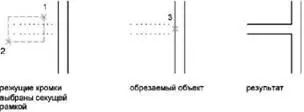
Один и тот же объект может быть одновременно и режущей кромкой, и обрезаемым объектом. Например, на чертеже осветительного прибора окружность является режущей кромкой для прямых линий, и в то же время обрезается сама.

При обрезке составных объектов следует внимательно относиться к способам выбора режущих кромок и обрезаемых объектов. В следующем примере режущие кромки выбираются секущей рамкой.
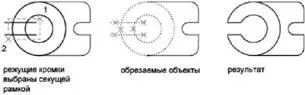
В следующем примере обрезаемые объекты выбираются с помощью линии выбора.

Имеется возможность обрезать объекты до их ближайших пересечений с другими объектами. Вместо указания режущей кромки следует просто нажать ENTER. Далее, после выбора обрезаемых объектов, ближайшие отображаемые объекты выступают в качестве режущих кромок. В следующем примере производится обрезка ненужных участков линий в месте пересечения стен.
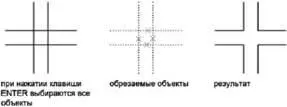
Имеется возможность обрезать объекты до их ближайших пересечений с другими объектами. Удерживая клавишу SHIFT нажатой, выберите объекты для удлинения.
Удлинение и обрезка объектов схожи по технике выполнения. Имеется возможность удлинить объекты так, чтобы они заканчивались точно на граничных кромках, определенных другими объектами. В следующем примере отрезки удлиняются до пересечения с окружностью.

Пользователь может обрезать объекты не выходя из команды УДЛИНИТЬ. Удерживайте нажатой клавишу SHIFT и выберите объекты для обрезки.
Обрезка 2D широких полилиний и удлинение центровых линий. Торцы широких полилиний всегда перпендикулярны осевым линиям. Если кромка направлена не под прямым углом, часть обрезанной полилинии выступает за кромку
При обрезке или удлинении сужающегося сегмента 2D полилинии ширина удлиненной конечной точки корректируется для сохранения степени сужения для новой конечной точки. Если в результате конечная ширина становится отрицательной, то она приравнивается к нулю.
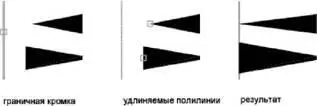
Обрезка сглаженных сплайнами полилиний стирает информацию о сглаженных сплайнами полилиниях и превращает сглаженные сплайнами сегменты в обычные сегменты полилиний.
При удлинении полилинии, сглаженной сплайном, добавляется новая вершина.
Любой 3D объект можно обрезать или удлинить до другого объекта, независимо от того, лежат ли они в одной плоскости с режущими или граничными кромками. Для выбора одной из трех проекций для обрезки или удлинения в командах ОБРЕЗАТЬ и УДЛИНИТЬ используйте параметры "Проект" и "Кромка":
■ Плоскость XY текущей ПСК
■ Плоскость текущего вида
■ Реальное 3D пространство, которое не является проекцией
См. также:
■ Разрыв и соединение объектов
Для удлинения объекта
1. Выберите меню Редактирование→Удлинить.
2. Выберите объекты, определяющие граничные кромки.
Для выбора всех отображаемых объектов в качестве потенциальных граничных кромок нажмите ENTER, не выбирая объектов.
3. Выберите удлиняемые объекты.
Редактирование
УДЛИНИТЬ
Для обрезки объекта
Читать дальшеИнтервал:
Закладка:









